2019. 7. 10. 15:09ㆍEmbedded/RaspberryPI
1. 삼바(Samba)란?
Windows 운영체제를 사용하는 PC에서 Linux 또는 Unix 서버에 접속하여 파일이나 프린터를 공유하여 사용할 수 있도록 해주는 소프트웨어이다.
2. 삼바 설치
터미널에서 sudo apt-get update을 입력하여 업데이트를 해준 다음 sudo apt-get install samba samba-common-bin명령어를 이용하여 설치한다.
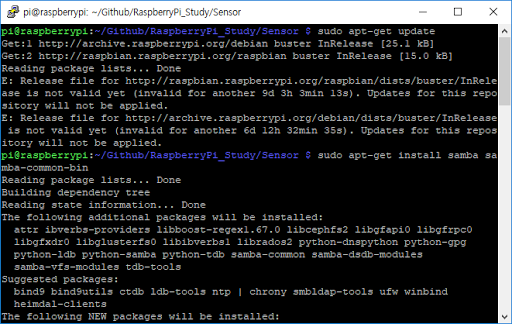
3. 삼바 유저 추가 및 패스워드 설정
설치가 완료되었다면 sudo smbpasswd -a pi 명령어를 입력해 비밀번호를 설정해야 한다. 설정한 다음 sudo nano /etc/samba/smb.conf로 들어간다.
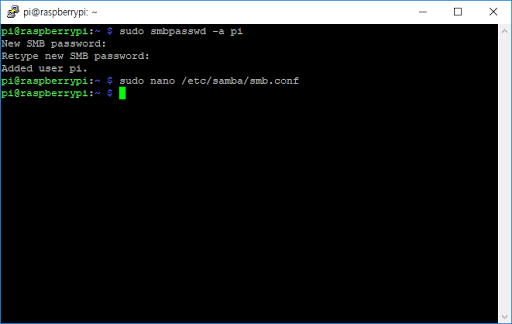
smb.conf 파일에 들어온 후 다음과 같이 수정한다.
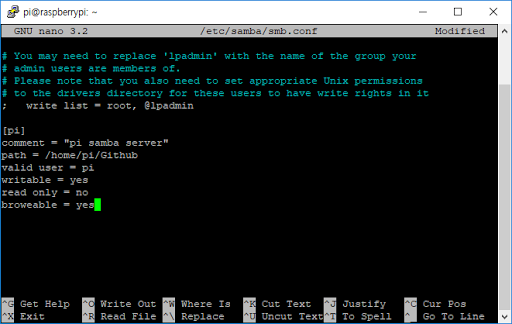
comment = 유저 서버 설정에 대한 코멘트
path = 삼바 서버 접속 시 최초 화면
vaild user = 사용 가능한 유저
writable = 쓰기 허용 여부
read only = 읽기만 가능하게 하는 지
browable = 공유 폴더의 목록을 보여주는 옵션
을 입력 후 에디터를 빠져나오고 sudo service samba restart 명령어를 입력해 서비스를 재실행 시켜준다. 만약 다음과 같이 Failed to restart samba.service 오류가 뜨게 된다면 sudo service smbd restart 명령어로 재실행 시켜준다.
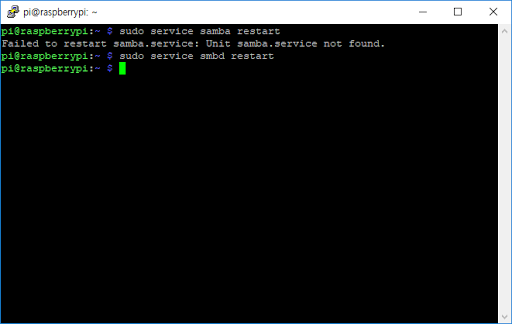
4. 삼바 접속
라즈베리파이쪽에서 설정을 모두 했다면 윈도우 R키를 눌러 실행창에 들어간 후 다음과 같이 입력해준다.
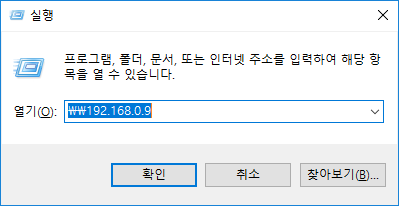
다음과 같은 창이 뜨게 된다면 설정해준 id, password를 입력해주면 된다.
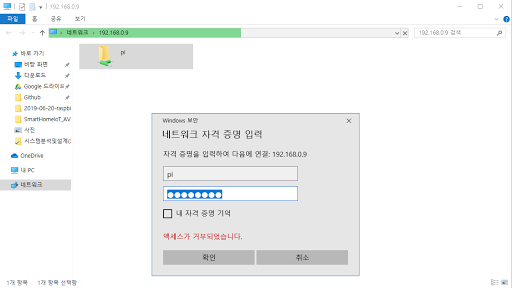
자료 출처
- 지구빵집, 라즈베리 파이 삼바 서버 접속과 설치방법 - 삼바서버, 삼바설치, https://fishpoint.tistory.com/1553
'Embedded > RaspberryPI' 카테고리의 다른 글
| Unix 기반 운영체제에서의 최초 root 패스워드 설정(Linux, RaspberryPi) (0) | 2020.01.29 |
|---|---|
| 라즈베리파이 시간 동기화 (0) | 2019.07.12 |
| 라즈베리파이 putty를 이용한 원격접속 (0) | 2019.07.10 |
| 라즈베리파이 설치 및 초기 설정 (0) | 2019.07.10 |